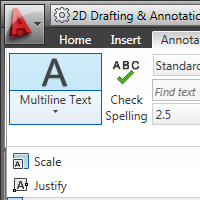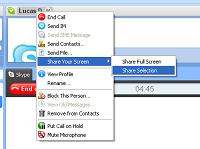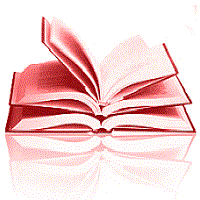Един от проблемите, които се получават при ползването на анотативен текст в AutoCAD е претрупването от текст в различни мащаби.
Един от проблемите, които се получават при ползването на анотативен текст в AutoCAD е претрупването от текст в различни мащаби.
Това се случва, когато тестваме как ще изглежда текста в различни мащаби и сме оставили включена иконката в долния десен ъгъл за добавяне на обектите в променения мащаб (на англ. automatically add scales to annotative objects when the annotation scale changes).
Ако тази иконка е включена и няколко пъти сменим мащаба, като кликнем върху един текст изведнъж се появяват 4-5 текста различни големини, които често пречат.
Единият начин да се преборим с проблема е да използваме системната настройка SELECTIONANNODISPLAY и да и зададем стойност 0. Тогава на екрана се показва само един текст от текущия мащаб.
Аз препоръчвам обаче да се използва командата objectscale, с която да се изтрият ненужните мащаби от избраните обекти.
Причината за това е, че чертежът става по лек и бърз за работа. Използването на множество мащаби за един обект може да забави значително работата на програмата, а ако сме използвали SELECTIONANNODISPLAY дефакто „скриваме“ проблема и трудно ще се досетим от къде идва големината на файла и бавната работа.
Чертане
Annotative дименсии, Annotative текст, autocad, добра практика, Чертане
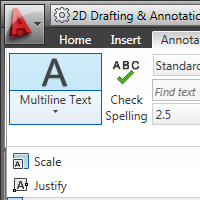 Повече видео уроци беше вашето най-голямо желание в последната анкета и за това днешната тема е под формата на видео.
Повече видео уроци беше вашето най-голямо желание в последната анкета и за това днешната тема е под формата на видео.
За мен видео уроците са много по-ефективни от ровене в „ръководство на потребителя“, а и дори от класическите курсове, където темпото на „показване“ е или прекалено бързо или прекалено бавно, но някак си почти никога точно. Видео демонстрациите могат да се гледат в удобно време, могат да се повтарят колкото е необходи, а с коментарите под темата може да се дискутират неясните моменти и приложенията.
За това смятам да правя повече видео материали за в бъдеще и ако искате да ги видите можете да се абонирате за канала на блога в YouTube, в който започвам да качвам видеата.
Темата е продължение на публикацията за модерният начин за мащабиране на текст и дименсии в AutoCAD. Преди това споделих и старият метод за определяне на големина на текст.
Ето и самото видео:
Продължи към пълния текст →
Чертане
Annotative дименсии, Annotative текст, autocad, video, Блокове, видео, Дименсии, Динамични блокове, добра практика, Настройки, Плотиране, Чертане
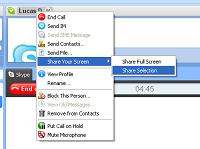 Ако ви кажа, че вместо по телефона е удобно да обсъждате проекти по Skype, най вероятно ще ми кажете: „нищо ново“.
Ако ви кажа, че вместо по телефона е удобно да обсъждате проекти по Skype, най вероятно ще ми кажете: „нищо ново“.
Има обаче една опция на Skype, която е много удобна, а я използват малко хора. Това е „споделяне на екрана„. Изпробвайте го – много удобно е.
Независимо дали дискутирате проекта с колега или клиент, обаждате се по Skype, пускате „споделяне на екрана“ и отваряте чертежа. Така човекът отсреща вижда това, което се случва на вашия екран, докато си говорите с микрофон и слушалки. Удобството е, че си обсъждате нещата докато се „разхождате“ по чертежа и нагледно обяснявате това, което трябва да се обсъди.
Така се избягват и проблемите с това от другата страна да имат вашия софтуер и да могат да отварят вашите файлове в съответната версия.
Като всичко в Skype и тази функция се пуска доста: избирате човека от списъка, след това се избира „Сподели екрана“ от меню „Разговор“. Има две опции – споделяне на целия екран или част от него.
Ако функцията не се показва, трябва да си инсталирате последната версия на Skype.
CAD Manager
skype, добра практика, проект
 Ако работите само в един мащаб и никога не ви се налага да го променяте, тази статия не е за вас. Но ако искате да проектирате свободно, без непрекъснато да се замисляте в какъв мащаб ще са ви текстовете и дименсиите, така че да изглеждат добре, има едно решение, което може да е подходящо за вас.
Ако работите само в един мащаб и никога не ви се налага да го променяте, тази статия не е за вас. Но ако искате да проектирате свободно, без непрекъснато да се замисляте в какъв мащаб ще са ви текстовете и дименсиите, така че да изглеждат добре, има едно решение, което може да е подходящо за вас.
Проблемът: текстовете и дименсиите са или прекалено малки или прекалено големи при плотиране, а често са с различни големини: едните малки, другите големи.
Вече споделих класическият метод за справяне с проблема, който е да се прецени отначало в какъв мащаб ще е чертежът и да се изчисли ръчно големината на текста.
Неудобството идва, когато се наложи да сменим мащаба. Всички текстове трябва да се променят, за да изглеждат добре. При по-нестандартни проекти, невинаги знаем отначало какъв мащаб е подходящ.
Решението е просто: когато използваме вградената функция за мащаби в чертежа (drawing scales) си чертаем без да се притесняваме за мащабите, а накрая всичко се плотира в коректните големини.
Продължи към пълния текст →
Чертане
Annotative дименсии, Annotative текст, layout, Блокове, Дименсии, добра практика, мащаб, Редактиране, Чертане
Безплатен нюзлетър разкрива тайните на AutoCAD
как да удвоиш скоростта си на чертане
независимо дали сега започваш или го ползваш от години
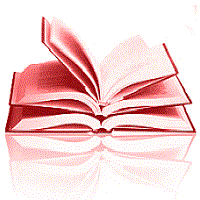 Много хора ме питаха къде могат да намерят уроци по Аутокад. Въпреки, че не са структурирани като последователно обучение, много от публикациите могат да се използват като отделни уроци. Има две поредици, за динамични блокове и Sheet Sets, които са си своебразни мини курсове по AutoCAD и множество решения на отделни проблеми.
Много хора ме питаха къде могат да намерят уроци по Аутокад. Въпреки, че не са структурирани като последователно обучение, много от публикациите могат да се използват като отделни уроци. Има две поредици, за динамични блокове и Sheet Sets, които са си своебразни мини курсове по AutoCAD и множество решения на отделни проблеми.
Ученето по интернет може да бъде доста по-ефективно и удобно от ходене на курсове. Ето един съвет как може да повишите квалификацията си бързо и напълно безплатно: за следващата седмица определете в календара си по 1 час всеки ден, в който да прочете по една категория от изброените по-долу.
Ето някои от темите:
Продължи към пълния текст →
CAD Manager
autocad, Express Tools, Revit, sheet set, Архив, Блокове, бързи клавиши, Дименсии, Динамични блокове, добра практика, интерфейс, обучение, Плотиране, трикове, уроци, Чертане
 Един от проблемите, които се получават при ползването на анотативен текст в AutoCAD е претрупването от текст в различни мащаби.
Един от проблемите, които се получават при ползването на анотативен текст в AutoCAD е претрупването от текст в различни мащаби.